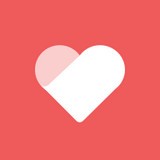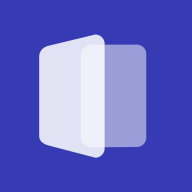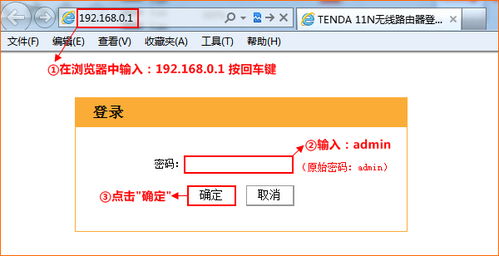TIM远程协助设置指南
TIM设置远程协助的详细指南
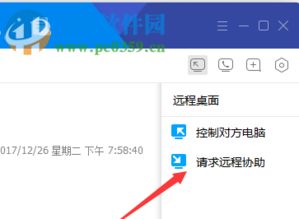
TIM作为腾讯公司推出的一款轻量级即时通讯软件,不仅继承了QQ的众多功能,还在办公协作方面进行了优化和扩展。其中,远程协助功能便是一项非常实用的工具,它允许用户远程控制对方的电脑,或在对方允许的情况下请求远程帮助,极大地提高了工作效率和沟通便捷性。接下来,我们将从多个维度详细介绍如何在TIM中设置和使用远程协助功能。

一、登录TIM并进入设置界面
首先,确保你已经安装了TIM软件,并成功登录到你的账号。登录后,你会看到TIM的主界面,这里集成了消息、联系人、群组等多个功能模块。为了设置远程协助,我们需要先进入TIM的设置界面。

1. 进入TIM主界面:登录后,TIM的主界面会展示你的联系人列表、消息通知等信息。
2. 打开设置界面:在主界面的右上角,你会找到一个类似齿轮的图标,这是TIM的设置入口。点击这个图标,会弹出一个下拉菜单,选择“设置”选项。
二、配置权限与远程桌面
进入设置界面后,我们需要找到与远程协助相关的配置选项。TIM的设置界面通常分为多个选项卡,如“账号管理”、“消息通知”、“权限设置”等。
1. 切换到权限设置:在设置界面的多个选项卡中,找到“权限设置”并点击进入。这个选项卡包含了与TIM功能权限相关的所有配置。
2. 启用远程桌面:在“权限设置”的左侧菜单栏中,你会看到“远程桌面”这一选项。点击它,右侧会展示出远程桌面的详细配置界面。
3. 勾选允许远程桌面连接:在远程桌面的配置界面中,你会看到一个“允许远程桌面连接这台计算机”的选项。这是一个复选框,默认情况下可能未勾选。你需要在这个复选框中打上勾,以启用TIM的远程桌面功能。
三、使用远程协助功能
设置好远程桌面权限后,你就可以开始使用TIM的远程协助功能了。这个功能既可以用于你控制对方的电脑,也可以用于请求对方控制你的电脑。
1. 选择联系人:在TIM的主界面中,找到你想要进行远程协助的联系人,并点击进入与他的聊天界面。
2. 发起远程协助请求:在聊天界面的右上角,你会看到一个远程控制的图标(通常是一个电脑屏幕加箭头的图案)。点击这个图标,会弹出一个下拉菜单,包括“控制对方电脑”和“请求远程协助”两个选项。
控制对方电脑:如果你希望远程控制对方的电脑,就选择这个选项。然后,等待对方接受你的请求。一旦对方同意,你就可以开始远程控制他的电脑了。
请求远程协助:如果你希望对方远程控制你的电脑,就选择这个选项。同样地,你需要等待对方接受你的请求。一旦对方同意,你就可以在对方的协助下操作你的电脑了。
3. 建立连接并操作:无论你选择哪种方式,一旦对方同意你的请求,TIM就会尝试建立远程连接。连接建立成功后,你就可以开始远程操作了。在远程操作过程中,你可以像操作自己的电脑一样进行各种操作,如打开文件、运行程序、修改设置等。
四、安全与隐私注意事项
虽然TIM的远程协助功能非常强大和实用,但在使用过程中也需要注意安全和隐私问题。以下是一些建议:
1. 确保信任:在进行远程协助之前,请确保你与对方是相互信任的。不要随意向陌生人提供远程协助权限。
2. 设置密码保护:TIM允许你为远程桌面连接设置密码保护。为了增加安全性,建议你设置一个强密码,并定期更换。
3. 注意隐私:在远程操作过程中,请注意保护自己和对方的隐私。不要泄露敏感信息或访问受保护的文件和程序。
4. 及时断开连接:完成远程协助后,请及时断开连接。这不仅可以避免不必要的资源占用,还可以防止潜在的安全风险。
五、总结
TIM的远程协助功能是一项非常实用的工具,它可以帮助我们更加便捷地进行远程沟通和协作。通过简单的设置和操作,我们就可以轻松地实现远程控制和远程协助。然而,在使用过程中也需要注意安全和隐私问题,确保我们的操作是合法、合规和安全的。希望这篇指南能够帮助你更好地理解和使用TIM的远程协助功能。
-
 如何关闭TIM在手机和电脑上的同时在线功能资讯攻略12-07
如何关闭TIM在手机和电脑上的同时在线功能资讯攻略12-07 -
 QQ远程操作时提示因系统权限问题无法操作怎么办?资讯攻略11-18
QQ远程操作时提示因系统权限问题无法操作怎么办?资讯攻略11-18 -
 如何在FileZilla Server中设置远程连接用户和密码以允许远程访问FTP服务?资讯攻略10-26
如何在FileZilla Server中设置远程连接用户和密码以允许远程访问FTP服务?资讯攻略10-26 -
 DNF根特南门高效通关秘籍资讯攻略11-04
DNF根特南门高效通关秘籍资讯攻略11-04 -
 轻松掌握波尔远程控制软件:详细教程指南资讯攻略12-09
轻松掌握波尔远程控制软件:详细教程指南资讯攻略12-09 -
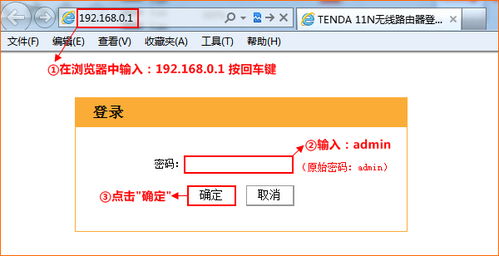 腾达路由器网速优化指南:轻松实现最高速度设置资讯攻略11-27
腾达路由器网速优化指南:轻松实现最高速度设置资讯攻略11-27